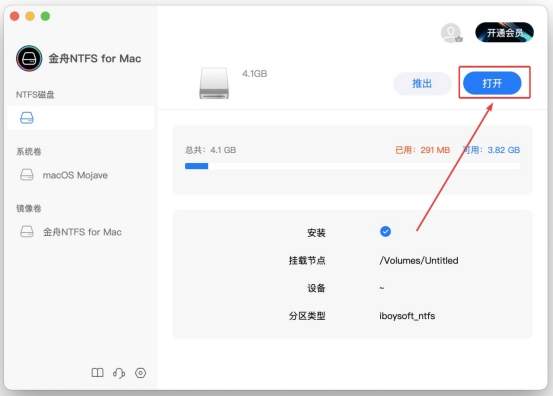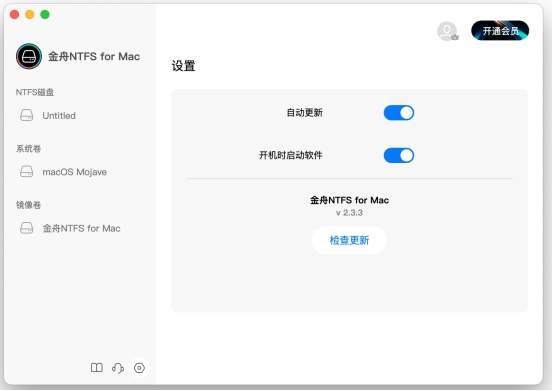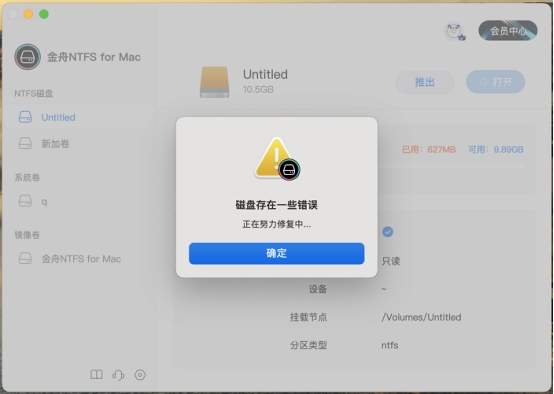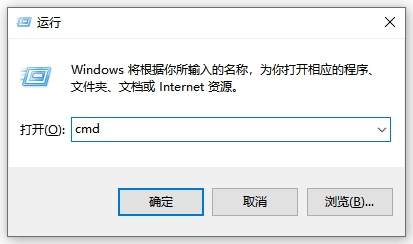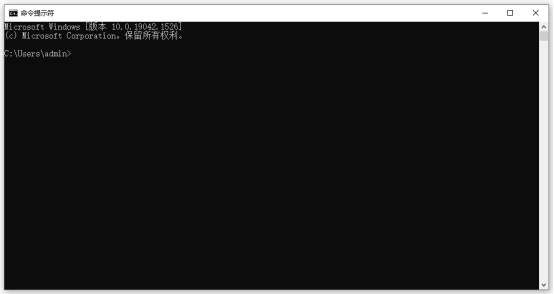ntfs for mac哪个好?
使用过Mac系统的用户都知道,Mac电脑支持APFS、HFS 或者FAT系列的文件系统。如果是NTFS格式的话,就只有访问读取的权限,想要写入就需要借助第三方软件NTFS for Mac软件才能实现。
NTFS文件系统可以对一些操作进行权限的设置,例如资源的共享操作等。活中我们免不了会使用一些硬盘设备来存储文件或者是数据,而绝大多数的移动硬盘都是ntfs格式。为了方便大家更好的了解NTFS for Mac. 下面为大家推荐一款用的,以及将操作方法介绍下,感兴趣的小伙伴可以过来瞧瞧!
一、金舟NTFS For MAC
金舟NTFS For Mac是一款支持Mac读写NTFS位置存储设备的工具。Mac不支持NTFS格式的磁盘,因此需要借助专业的工具实现,NTFS For Mac可以帮助用户简单直观的在Mac机上随意对NTFS文件修改、删除,以及将Mac电脑文件拷贝复制到NTFS硬盘等操作。
l 功能特点:
①快速读写NTFS:拷贝文件无需等待
②全面兼容:支持Apple M1和Intel芯片,支持主流操作系统:MacOS 12.4/11.6/10.15/10.14/10.13/10.12
③即装即用:界面简洁,使用简单,安装后连接移动硬盘即可读写
④安全可靠:完全读取文件,操作保证数据完整性,隐私性
二、操作介绍
(1)Mac如何打开NTFS移动硬盘
初次使用时需要从软件上打开硬盘,后续直接在电脑桌面上打开就可以了,软件会自动对NTFS硬盘进行读取与装载。打开后直接就能打开文件进行编辑修改了。
(2)Mac如何安全推出NTFS移动硬盘
硬盘使用时一定要选择安全推出,这样才能有效的保护我们的文件。
(3)如何在Mac和Windows上修复NTFS磁盘
当我们将NTFS磁盘在Mac和Windows上来回切换时,不当的操作很有可能会出现磁盘错误,导致无法挂载或者打开NTFS磁盘的情况。这里,分享以下两种方式来修复磁盘。
l方法一:Mac修复NTFS磁盘
1、首先,Mac上打开金舟NTFS For Mac;
2、其次,插入需要修复的NTFS磁盘,此时软件会自动检测并修复磁盘,点击“确定”;
3、如图所示,“打开”键处于缓冲状态,表示当前软件在修复中,切勿关闭电脑或软件;
4、修复完成后,软件即可正常挂载和打开NTFS磁盘。
l方法二:Windows修复NTFS磁盘
如果以上方法完成修复后,磁盘还是无法打开,无法挂载,或者其他报错情况,那么可以尝试在Windows上修复NTFS磁盘,操作比较简单:
1、将磁盘插入Windows电脑,等待磁盘挂载,成功后"我的电脑"中会显示插上的磁盘盘符, 例如: 本地磁盘 (D:);
2、快捷键Win R并输入"cmd",按下回车键,调出"命令提示符"窗口;
3、在"命令提示符"中输入"chkdsk /f D:" (以D盘为例),然后点击回车按钮,等待修复完成即可。